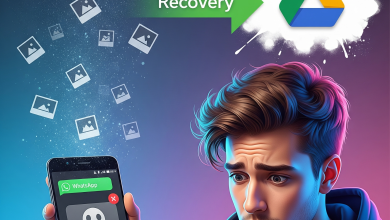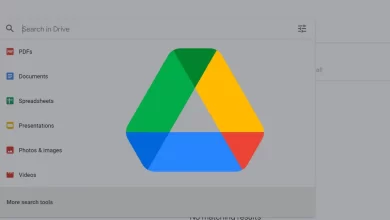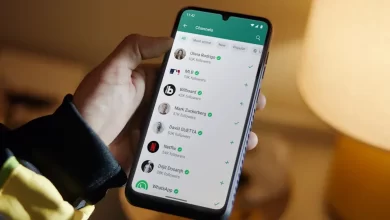كيف تغير توقيعك في بريد Gmail
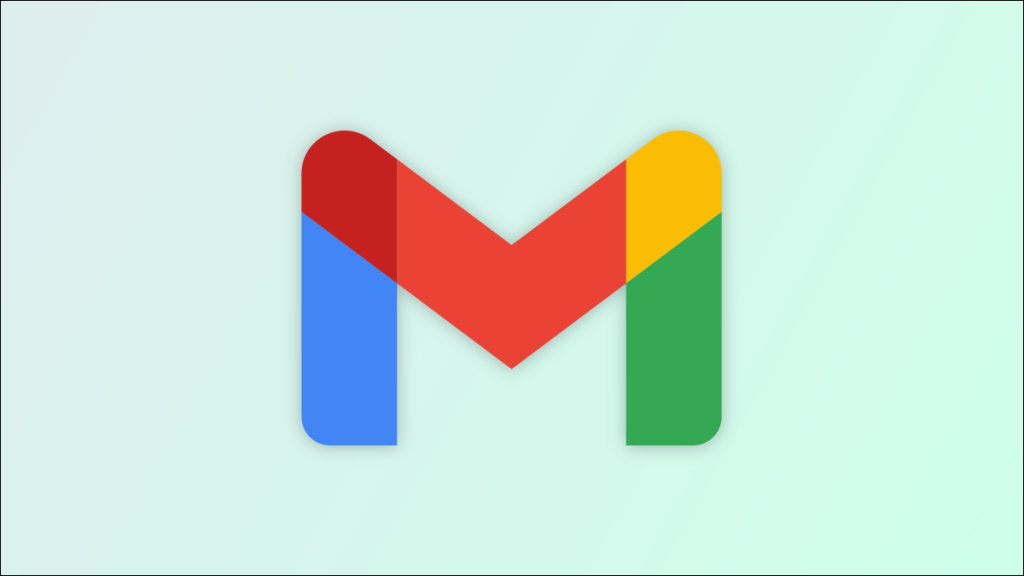
في هذه السلسلة من شروحات سوالف سوفت نوضح بالصور طريقة تغيير التوقيع الخاص بك في بريد جوجل Gmail في خطوات بسيطة وسهلة.
يظهر توقيعك بعد تغييره في ذيل كل الرسائل البريدية التي ترسلها من الحساب، لذلك احرص على عدم تضمينه معلومات او بيانات حساسة خاصة بك.
الشرح سيكون على نسخة الويب من بريد جوجل الشهير.
كيف تغير توقيعك في بريد Gmail
لتحديث توقيع بريدك الإلكتروني على جيميل على سطح المكتب، استخدم موقع بريد جوجل الرسمي.
ابدأ بفتح متصفح الويب المفضل لديك وبدء تشغيل موقع جيميل. ومن ثم تسجيل الدخول إلى حسابك على الموقع.
في الزاوية العلوية اليسرى من الصفحة، انقر على “الإعدادات” (رمز الترس).
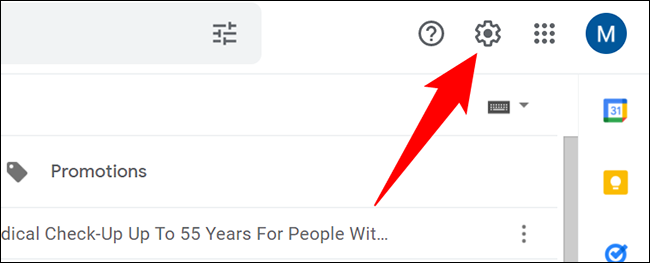
في القائمة التي يتم توسيعها، انقر على “مشاهدة جميع الإعدادات”.
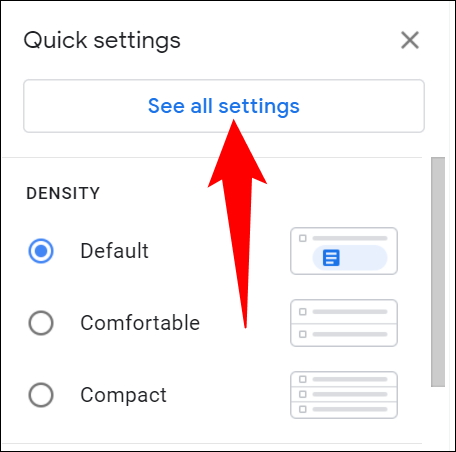
في صفحة “الإعدادات”، في علامة التبويب “عام”، مرر لأسفل إلى قسم “التوقيع”. هنا، انقر فوق التوقيع الذي تريد تغييره.
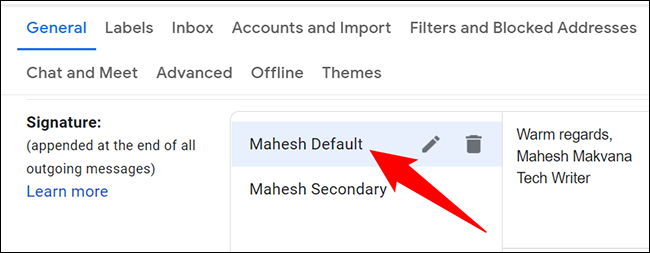
في الجزء الموجود على يمين توقيعك، سترى محتوى التوقيع الحالي. انقر فوق هذا المربع وقم بتحرير محتويات توقيعك. هناك العديد من خيارات التنسيق التي يمكن استخدامها، والتي توجد في الجزء السفلي من مربع التوقيع.
تتضمن خيارات التنسيق هذه أنماط نص مثل غامق ومائل وتسطير. كما أن لديها خيار إضافة رابط إلى النص الخاص بك. يمكنك حتى إدراج صورة في توقيعك إذا كنت تريد ذلك.
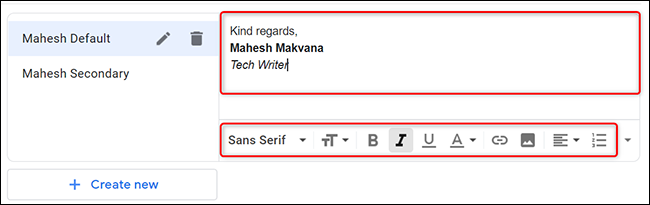
عندما تكون مقتنعاً بالتوقيع الذي تم تغييره، مرر لأسفل الصفحة إلى أسفل وانقر على “حفظ التغييرات”.
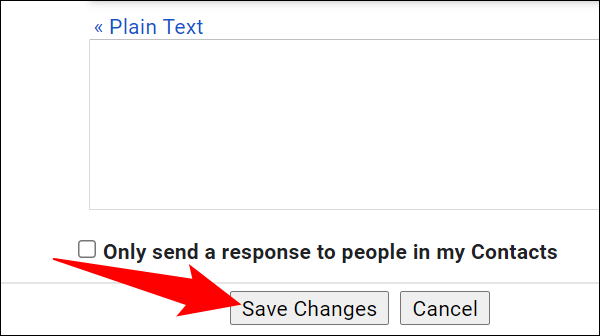
لا يسمح بنقل هذا المحتوى من سوالف دون الاشارة برابط مباشر